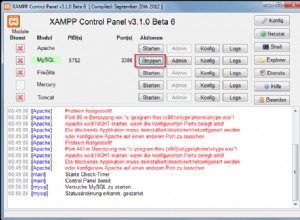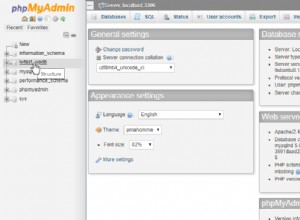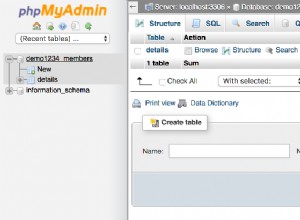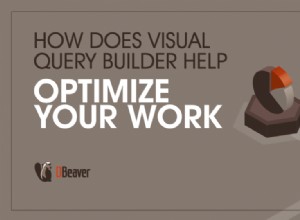Đôi khi nhân viên của công ty cần truy cập các tệp được lưu trữ trong AWS. Có thể thực hiện điều này với bảng điều khiển AWS. Nhưng vì lý do bảo mật, quản trị viên không thể cung cấp thông tin xác thực cần thiết cho việc này. Hôm nay chúng tôi sẽ cho bạn biết cách giải quyết vấn đề này với trình duyệt S3, một trong những công cụ quan trọng nhất của DBeaver Ultimate.

Bắt đầu
Các tệp bạn cần được lưu trữ trong S3 hoặc Dịch vụ lưu trữ đơn giản cung cấp khả năng lưu trữ đối tượng thông qua giao diện dịch vụ web. Hiện tại, DBeaver hỗ trợ Amazon S3, nhưng nhóm của chúng tôi đang làm việc để thêm các dịch vụ đám mây khác.
Để có quyền truy cập vào S3, bạn cần tạo cấu hình đám mây. Bạn có thể thực hiện bằng cách nhấp vào biểu tượng Đám mây ở góc trên bên trái màn hình. Sau đó, chọn một phương pháp xác thực và điền vào tất cả các trường bắt buộc. Nếu bạn mở tab Khu vực, bạn sẽ thấy rằng chỉ một khu vực được chọn theo mặc định. Sử dụng các hộp kiểm để chọn những hộp mà các tệp bạn cần được lưu trữ.
Nếu bạn đã tạo cấu hình cho Cloud Explorer,
bạn có thể sử dụng cấu hình đó cho trình duyệt S3 mà không cần bất kỳ cài đặt bổ sung nào.
Nếu bạn có một số bộ thông tin xác thực có quyền truy cập vào các cơ sở dữ liệu khác nhau, bạn có thể tạo bao nhiêu cấu hình đám mây tùy thích với các thông tin xác thực khác nhau. Đọc thêm về cách tạo cấu hình trong bài viết Cloud Explorer của chúng tôi.
Làm việc với trình duyệt S3
Để mở Trình duyệt S3, hãy nhấp vào biểu tượng có thư mục và đám mây trên đó. Bạn sẽ thấy danh sách các thư mục có tên tương ứng với cấu hình bạn đã tạo. Thông tin đăng nhập AWS xác định quyền truy cập vào tệp.
Khi mở thư mục chính, bạn sẽ thấy danh sách các thư mục con được chia theo các vùng.
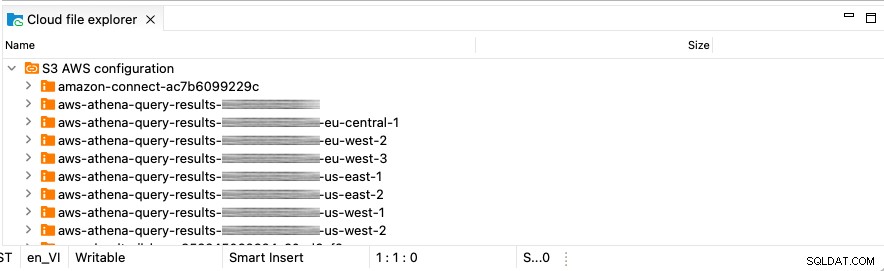
Bạn có thể làm việc với trình duyệt S3 theo cách giống như với hệ thống tệp thông thường. Ví dụ:bạn có thể mở bất kỳ tệp nào đã chọn bằng cách nhấp đúp vào tệp đó hoặc sử dụng menu ngữ cảnh. Menu này cũng cho phép bạn sao chép hoặc xóa tệp đã chọn.
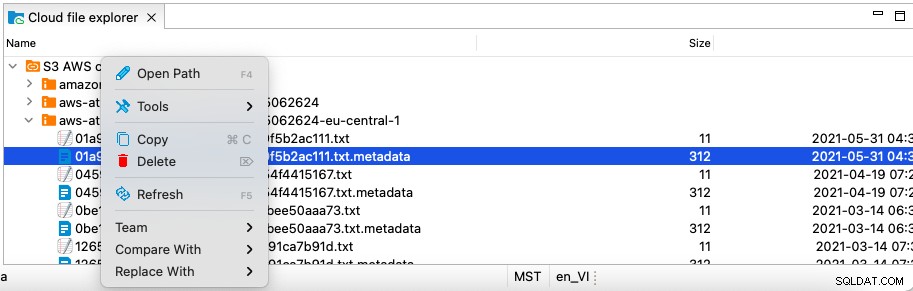
Trong hai cột bên phải của Trình duyệt S3, bạn có thể thấy kích thước của tệp tính bằng kilobyte và ngày giờ nó được sửa đổi lần cuối.
Bạn có thể xem tệp trực tiếp trong Trình duyệt S3. Loại tệp được nhận dạng tự động. Các tập lệnh SQL sẽ được mở trong SQL Editor. Các loại tệp khác được mở bằng ứng dụng mặc định của hệ điều hành của bạn.
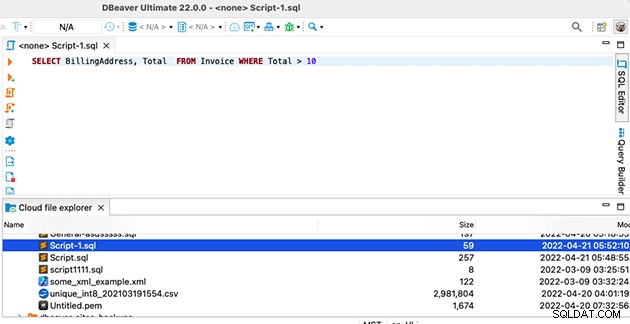
Nếu bạn mở Project Explorer, bạn sẽ có thể kéo và thả các tệp từ nó vào Trình duyệt S3 và ngược lại. Ví dụ:bạn có thể thêm các tập lệnh đã tạo trước đó trong DBeaver vào bộ nhớ đám mây. Theo cách tương tự, bạn có thể sao chép trực tiếp bất kỳ tệp nào từ Trình duyệt S3 vào ổ cứng và quay lại.
Cơ sở dữ liệu Athena và Trình duyệt S3
Một trong những ưu điểm quan trọng của Trình duyệt DBeaver’s S3 là khả năng làm việc thuận tiện với Athena - một dịch vụ để thực hiện các truy vấn tương tác trong Amazon S3. Nó thường được sử dụng như một công cụ để quản lý tệp CSV, nhưng việc thiết lập Athena rất phức tạp.
Với Trình duyệt S3, bạn có thể mở các tệp CSV theo cách giống như khi chọn chúng từ ổ cứng. Nhưng đây không phải là lợi thế duy nhất của công cụ này. Khi kết nối với cơ sở dữ liệu Athena mà không có sự trợ giúp của Trình duyệt S3, bạn cần biết đường dẫn chính xác của thư mục chứa các tệp bạn cần. Nếu có nhiều thư mục, thì để chuyển đổi giữa chúng, bạn sẽ phải nhập đường dẫn mong muốn mỗi lần.
Trong cài đặt kết nối Athena, bạn có thể tìm thấy nút Duyệt qua. Nhấp vào nó để nhanh chóng chuyển đổi giữa các cấu hình và thư mục cũng như làm việc với bất kỳ tệp nào có sẵn cho bạn trong từng khu vực. Nhờ đó, làm việc với các dịch vụ đám mây trở nên dễ dàng và thuận tiện hơn.

Chúng tôi hy vọng bài viết này hữu ích. Trong các bài đăng blog sau, chúng tôi sẽ cho bạn biết về các tính năng và công cụ DBeaver thú vị khác.